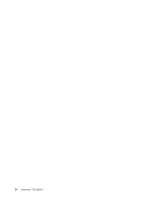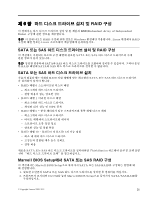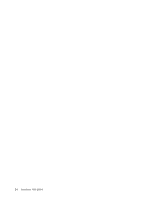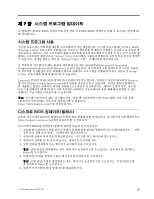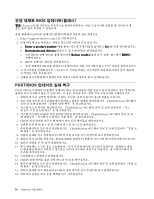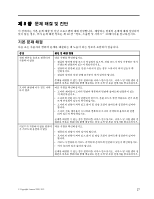Lenovo ThinkStation D20 (Korean) User guide - Page 31
제 7 장. 시스템 프로그램 업데이트, 디스크로 Bios 업데이트(플래시)
 |
View all Lenovo ThinkStation D20 manuals
Add to My Manuals
Save this manual to your list of manuals |
Page 31 highlights
제 7 POST/BIOS POST/BIOS POST, BIOS 및 Setup Utility POST BIOS Setup Utility 5 장"Setup Utility 사용" 17 EEPROM(Electrically Erasable Programmable Read-Only Memory POST, BIOS 및 Setup Utility Lenovo는 POST 및 BIOS Lenovo http://www.lenovo.com POST/BIOS TXT CD/DVD 이미지(ISO http://www.lenovo.com BIOS BIOS http://support.lenovo.com BIOS 1 19 2 3 4 N Y Enter 5 N Y Enter 6 © Copyright Lenovo 2009, 2011 25

제7장
시스템 프로그램 업데이트
이 장에서는 POST/BIOS 업데이트에 관한 정보 및 POST/BIOS 업데이트 실패 시 복구하는 방법에 대
해 설명합니다.
시스템 프로그램 사용
시스템 프로그램은 컴퓨터에 내장된 소프트웨어의 기본 계층입니다. 시스템 프로그램에는 POST, BIOS
및 Setup Utility 프로그램이 포함됩니다. POST는 컴퓨터를 켤 때마다 실행되는 일련의 프로시저 및 테
스트입니다. BIOS는 다른 소프트웨어 계층의 명령어를 컴퓨터 하드웨어가 실행할 수 있는 전기 신호로 변
환하는 소프트웨어 계층입니다. Setup Utility 프로그램을 사용하여 컴퓨터의 구성 설정을 보거나 변경할
수 있습니다. 자세한 정보는 제 5 장“Setup Utility 사용” 17페이지를 참고하십시오.
본 컴퓨터의 시스템 보드에는 플래시 메모리라고도 하는 EEPROM(Electrically Erasable
Programmable Read-Only Memory) 모듈이 있습니다. 시스템 프로그램 업데이트 디스크를 사용하
여 컴퓨터를 시작하거나 운영 체제에서 별도의 업데이트 프로그램을 실행하여 POST, BIOS 및 Setup
Utility 프로그램을 쉽게 업데이트할 수 있습니다.
Lenovo는 POST 및 BIOS를 변경하거나 업데이트하기도 합니다. 업데이트 버전이 배포되면 Lenovo
웹 사이트(http://www.lenovo.com)에서 파일을 다운로드할 수 있습니다. POST/BIOS 업데이트
를 사용하는 방법은 업데이트 파일에 포함된 TXT 파일을 참고하십시오. 대다수 모델의 경우, 시스템
프로그램 업데이트(플래시) 디스크를 작성하는 업데이트 프로그램이나 운영 체제에서 실행할 수 있는
업데이트 프로그램을 다운로드할 수 있습니다.
참고:
디스켓 드라이브가 없는 시스템의 경우, 다음 웹 사이트에서 진단 프로그램의 자가 시동 부팅
CD/DVD 이미지(ISO 이미지)를 다운로드할 수 있습니다.
http://www.lenovo.com으로 이동하십시오.
디스크로 BIOS 업데이트(플래시)
다음은 디스크에서 BIOS를 업데이트(플래시)하는 방법에 관한 설명입니다. 시스템 프로그램 업데이트는
http://support.lenovo.com에서 다운로드할 수 있습니다.
디스크에서 BIOS를 업데이트(플래시)하려면 다음과 같이 하십시오.
1. 사용할 광 드라이브가 시동 장치 순서에서 첫 번째 부팅 장치로 설정되어 있는지 확인하십시오. “시동
장치 순서 선택 또는 변경” 19페이지을 참고하십시오.
2. 컴퓨터의 전원이 켜져 있는지 확인하십시오. 디스크를 광 드라이브에 넣으십시오.
3. 컴퓨터의 전원을 끈 후 다시 켜십시오. 업데이트가 시작됩니다.
4. 일련 번호를 변경할지 묻는 메시지가 표시되면 N을 누르십시오.
참고:
일련 번호를 변경하려는 경우, 메시지가 표시되면 Y를 누르십시오. 일련 번호를 입력하고
Enter를 누르십시오.
5. 모델 타입/모델을 변경할지 묻는 메시지가 표시되면 N을 누르십시오.
참고:
모델 타입/모델을 변경하려는 경우, 메시지가 표시되면 Y를 누르십시오. 모델 타입/모델
을 입력하고 Enter를 누르십시오.
6. 화면의 지시사항에 따라 업데이트를 완료하십시오.
© Copyright Lenovo 2009, 2011
25